在 Microsoft 365 或 Office 365 中部署 Skype for Business 客户端
重要
由世纪互联在中国运营的Skype for Business将于2023年10月1日停用。 如果尚未升级 Skype for Business Online 用户,系统会自动安排他们进行辅助升级。 如果想要自行将组织升级到 Teams,强烈建议你立即开始规划升级路径。 请记住,成功升级与技术和用户就绪情况一致,因此在导航到 Teams 旅程时,请务必利用我们的 升级指南 。
Skype for Business Online(不包括世纪互联在中国运营的服务)已于 2021 年 7 月 31 日停用。
本文介绍了管理员如何将 Skype for Business 应用部署到组织中的人员的选项。
在向用户部署Skype for Business之前,请确保已完成设置联机Skype for Business一文中的步骤 1-3。 这样,Skype for Business将与你的域一起设置,每个人都将拥有其许可证,并且你已为组织配置 IM 和在 Skype for Business Online 中配置状态。
注意
用户若要安装Skype for Business应用,他们需要是其电脑或设备上的本地管理员。 或者,他们需要是可在其电脑或设备上安装应用的本地组的一部分。 如果不允许用户在其设备上安装软件,则需要为其安装Skype for Business应用。
适用于大多数中小型企业
分步安装说明:如果你有中小型企业,我们建议你直接要求用户在其电脑上安装Skype for Business应用。 请指向以下说明:安装Skype for Business。 如果他们使用的是 Mac,请指向设置 Lync for Mac 2011 for Office 365。 Skype for Business应用与 Office 应用的其余部分分开安装。
Microsoft 365 企业应用版客户:如果你的企业正在使用包含Microsoft 365 企业应用版的Office 365计划(如 E3 计划),则会在用户下载和安装Skype for Business应用的同时安装Word、Excel、PowerPoint 等。这也意味着除非卸载所有 Office,否则他们无法卸载Skype for Business。
选择是否向用户提供Skype for Business
作为管理员,你可以选择是否向用户提供Skype for Business应用。
若要控制公司中的每个人是否获取软件:登录到Microsoft 365 管理中心,转到“安装我的软件”,然后选择希望可供用户使用的软件。
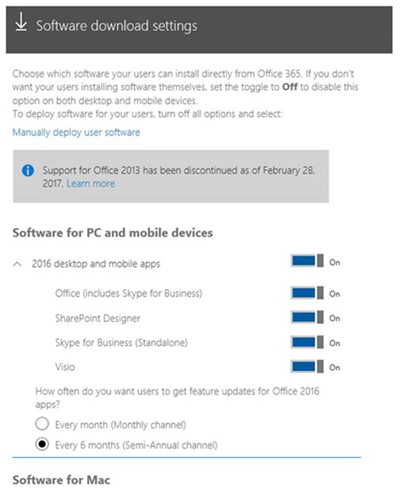
若要控制公司中的特定人员是否获取软件:登录到Microsoft 365 管理中心,转到“用户>活动用户”,选择要向其授予软件访问权限的人员,然后单击“产品许可证”旁边的“编辑”,打开或关闭许可证。
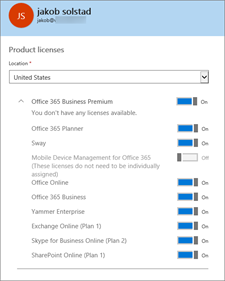
注意
如果需要查看为组织中的人员分配了哪些计划,请登录到Microsoft 365 管理中心>用户>活动用户。 从列表中选择人员,然后在 “产品许可证”下查找。 如果使用经典管理中心,请在 “分配的许可证”下查看。
手动将Skype for Business部署到用户
如果希望用户从网络上的位置而不是从 Internet 安装 Skype for Business 应用,可以下载安装文件。 为此,请转到Microsoft 365 管理中心的手动部署用户软件部分。 然后,可以选择“ 安装 ”,并将安装程序 .exe 文件保存到网络位置。
另一个选项是为用户下载 Skype for Business Basic 应用。 可以下载 Microsoft Skype for Business Basic (32 或 64 位) 。
对于完整和基本Skype for Business应用,下载安装文件后,需要手动发送 (例如,通过电子邮件) 用户的网络路径,以便他们可以运行安装程序以在其计算机上安装应用。
还可以使用这些下载通过现有软件部署工具和过程将 Skype for Business 应用部署到用户。
适用于大型企业组织
注意
本部分仅适用于通过Office 365计划提供的Skype for Business应用。 如果你的组织使用批量许可版本的 Skype for Business 应用(基于 Windows 安装程序的 (MSI) ),请参阅在 Skype for Business Server 中自定义 Windows 客户端安装。
在许多企业或大型组织中,不允许用户在其计算机上安装软件。 相反,IT 部门会将必要的软件部署到用户的计算机。 IT 部门可能还希望控制其组织中使用的 Internet 或网络带宽量,因此他们希望从其网络上的附近位置安装软件,而不是从 Internet 或跨企业网络安装软件。
使用 Office 365,如果想要控制从中安装应用的位置,可以使用多个选项来部署Skype for Business应用。 其中一些选项包括:
将Skype for Business应用从Microsoft 365 管理中心下载到本地网络,如手动向用户部署Skype for Business中所述。
使用 Office 部署工具将Microsoft 365 企业应用版或Skype for Business应用下载到本地网络。 然后,使用 Office 部署工具将应用部署到用户。 Office 部署工具使你能够控制部署的某些方面,例如语言和版本 (32 位或 64 位) 。
使用现有的软件部署工具和过程(如 Microsoft Endpoint Configuration Manager)向用户部署Microsoft 365 企业应用版或Skype for Business应用。 可以将现有工具和流程与 Office 部署工具或从Microsoft 365 管理中心下载的软件配合使用。
有关使用 Office 部署工具的详细信息
有关下载 Office 部署工具的详细信息以及安装 Skype for Business 应用和其他Office 365客户端应用的详细信息,请参阅在 Office 365 中管理软件下载设置。
下面概述了使用 Office 部署工具部署应用所涉及的步骤:
从 Microsoft 下载中心下载最新的 Office 部署工具。
创建要与具有所需客户端应用设置的 Office 部署工具一起使用的 configuration.xml 文件,例如将版本 (设置为 32 位或 64 位) 、安装语言等。
使用 Office 部署工具和 configuration.xml 文件将安装程序文件从 Office 内容分发网络 (CDN) 下载到本地或内部网络。
使用 Office 部署工具和 configuration.xml 安装 Office 客户端应用,包括 Skype for Business 应用。
有关使用 Office 部署工具和 configuration.xml 文件的详细信息,请参阅以下文章:
有关使用 Microsoft Endpoint Configuration Manager的详细信息
可以使用现有的软件部署工具和过程(例如 Microsoft Endpoint Configuration Manager)来部署Skype for Business应用。 可以将这些工具和过程与从 Microsoft 365 管理中心 下载的软件或 Office 部署工具配合使用。
有关使用 Configuration Manager 部署软件的详细信息,请参阅以下文章:
如果要在部署Microsoft 365 企业应用版过程中部署 Skype for Business 应用,请参阅使用 Configuration Manager 管理Microsoft 365 企业应用版。
规划Skype for Business应用的更新
在部署 Skype for Business 应用时,需要考虑在安装Skype for Business后如何获取更新。 这些更新可以包括新功能、安全更新或非安全更新,例如提供稳定性或性能改进的更新。 需要考虑的两个主要事项是:
要从何处获取更新
你希望多久获取功能更新一次
虽然可以控制从何处获取更新以及获取功能更新的频率,但无法选择获取的特定安全更新或非安全更新。
从何处获取更新
默认情况下,安装 Skype for Business 应用后,当 Microsoft 提供更新时,将自动从 Internet 下载更新。 如果想要更好地控制更新的发生时间或安装更新的位置,可以使用 Office 部署工具或组策略对其进行配置。
例如,许多组织希望在将更新部署到整个组织之前,先用一组用户测试更新。 为此,可以使用 Office 部署工具或组策略将Skype for Business应用配置为从网络上的特定位置获取更新,而不是自动从 Internet 获取更新。 然后,可以使用 Office 部署工具每月将更新下载到本地网络。
有关更新如何适用于 Office 365 软件的详细信息,请参阅以下文章:
除了从中获取更新之外,还可以控制获取Skype for Business客户端新功能的频率。 两个选项如下:
如果有新功能,则每月获取功能更新
每六个月获取一次功能更新
对于某些组织,他们希望有时间测试新功能,因此他们希望每年只获取两次功能更新,而不是每月获取一次。
可以使用 Office 部署工具或组策略配置更新通道来控制获取功能更新的频率。 每月频道每月提供功能更新 (大约) ,而 Semi-Annual 频道每六个月提供一次功能更新。 有关通道的详细信息,请参阅Microsoft 365 企业应用版的更新通道概述。